# 预览
仪表板在制作过程中可以通过预览快速浏览目前制作的效果;可以通过查看日志调试执行效率等。
# 预览
点击仪表板设计器页面左上方的预览按钮,可以在编辑过程中预览目前制作的效果,上方提供预览功能设置。
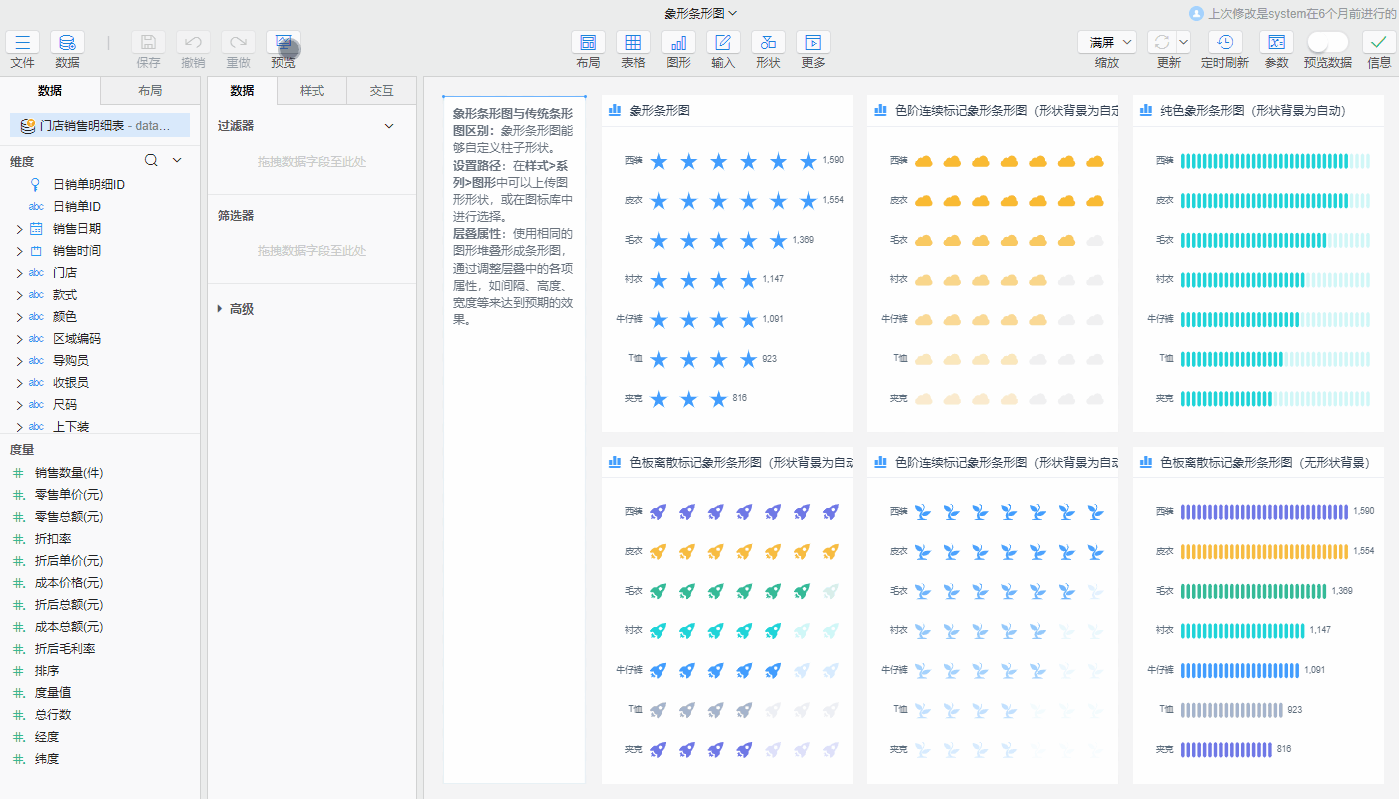
- 导出PowerPoint:将当前仪表板预览的效果导出为PowerPoint
- 二维码:仪表板添加移动布局后,可以通过移动设备扫描二维码查看移动端效果,移动端视图配置可参考移动端设计指南
- 预览数据:启用后可限制查询的数据行数
- 关闭:退出预览并返回仪表板编辑页
查看
预览界面的效果可能与实际有所偏差,最终效果以查看界面为准
# 查看日志
当需要了解仪表板页面运行性能进行性能优化,或者希望查看组件运行SQL时,有两种方式可以查看日志:
- 在项目列表的系统设置>技术日志中查看系统输出的日志信息
- 在仪表板的播放或查看页面查看日志
日志列表中展示了详细的执行信息,从打开仪表板到最终的结果展示,中间的执行过程按照执行的开始时间进行排序展示。
- 执行的基本信息:最细粒度是每个组件的执行状态,可以通过瀑布图查看各进程执行时间的演变过程、通过开始时间与耗时查询执行时间信息
- 查看组件运行详细信息:点击组件名称+查询构成的描述,可以查看组件的查询信息与查询结果,在查询结果中可以查看组件运行SQL
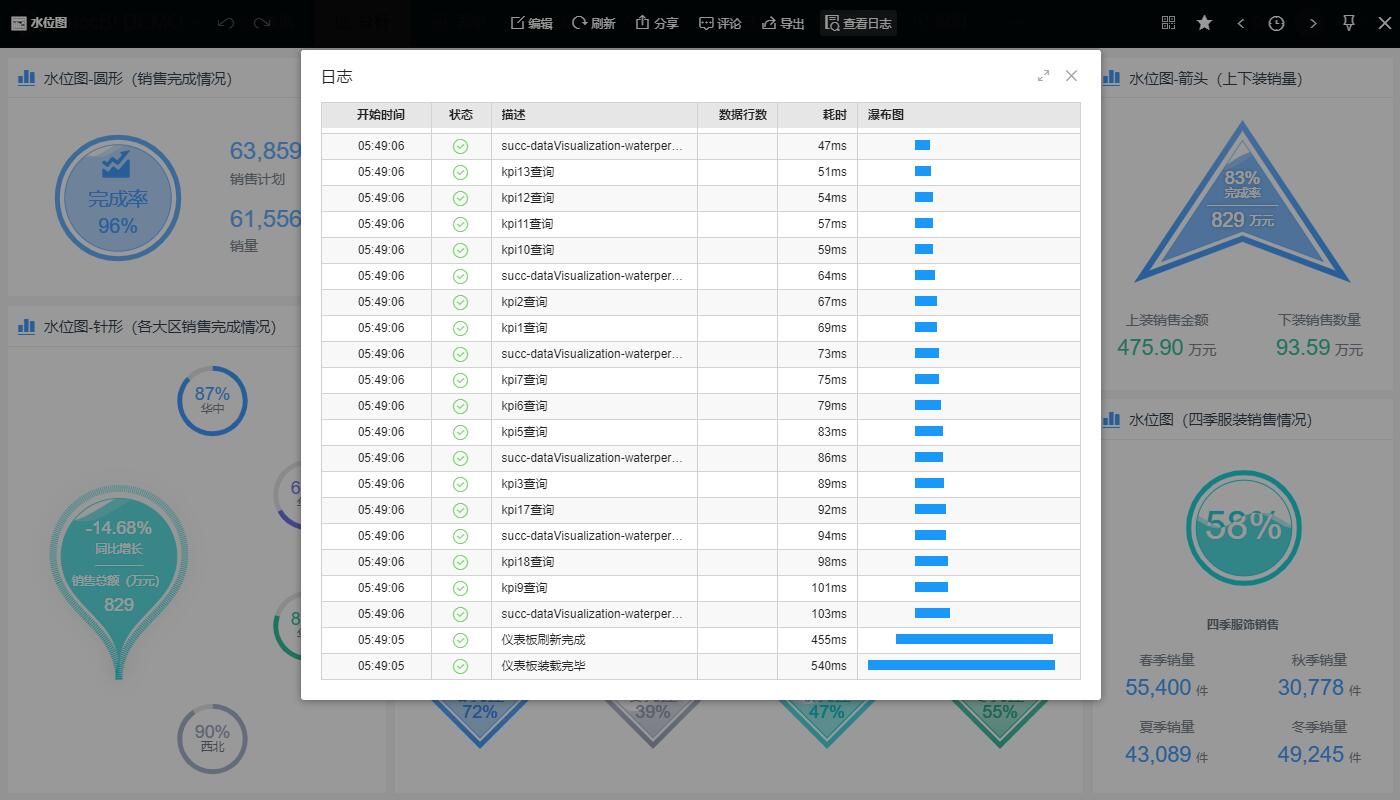
# 查看组件运行SQL
日志列表中点击由组件名称+查询构成的描述,显示对应组件的查询信息与查询结果:
- 查询信息:数据查询请求的请求体信息
- 查询结果:响应体信息,可以查看对应组件运行的SQL语句
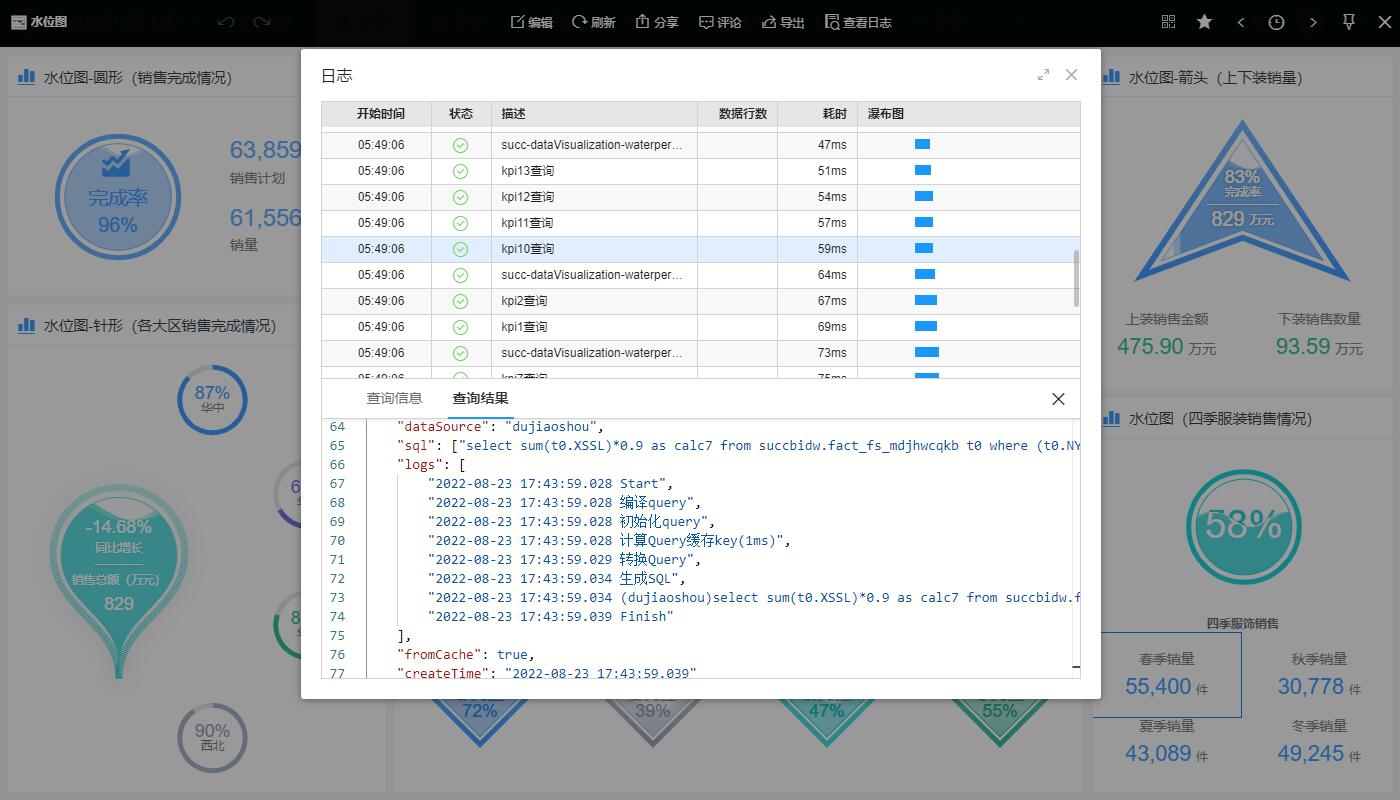
显示执行SQL
在项目设置>安全>安全设置>安全等保中勾选显示执行SQL,将在查询结果中输出SQL、查询的Query等信息
是否有帮助?
0条评论
评论